„Genymotion Emulator“: paleiskite „Android“ programas „Windows 10“
įvairenybės / / August 05, 2021
Jei norite įdiegti ir paleisti „Android“ programas „Windows 10“ įrenginiuose, „Genymotion Emulator“ yra kelias. Tačiau „Genymotion“ nėra tiesi diegimo laikmena. Turite susikurti virtualią aplinką ir atskirai įdiegti emuliaciją. Apie tai vėliau.
„Genymotion“ yra „Android“ emuliatorius, pagrįstas virtualia dėžute. Tarkime, kad jums patinka žaisti aukščiausios klasės 3D grafinius žaidimus, kuriems reikalingas didesnis nei 2 GB RAM. Tada „Genymotion“ leidžia jums juos atkurti didesniame ekrane su puikiu našumu. Taigi, patikrinkime, kaip galite paleisti programas „Windows 10“ naudodami „Genymotion Emulator“.
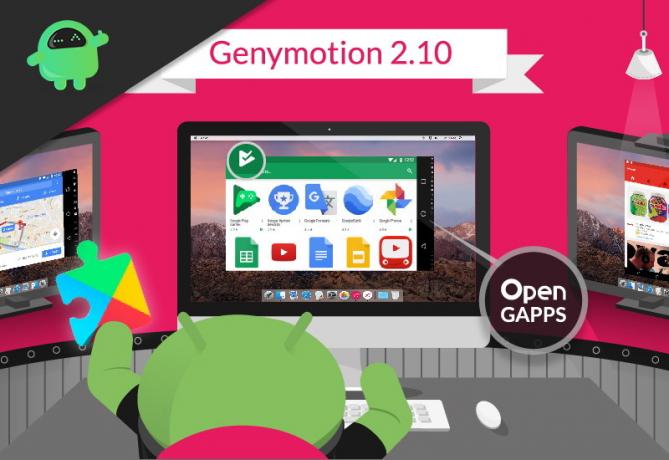
Turinys
-
1 „Genymotion Emulator“ - paleiskite „Android“ programas „Windows 10“ vadove
- 1.1 1 žingsnis: Atsisiųskite ir įdiekite „Genymotion Emulator“
- 1.2 2 žingsnis: „Virtual Box“ diegimas
- 1.3 3 žingsnis: „Genymotion“ aktyvinimas
- 1.4 4 žingsnis: virtualių įrenginių įdiegimas „Genymotion“
- 1.5 5 žingsnis: Paleiskite „Android“ programas „Windows 10“
- 2 Išvada
„Genymotion Emulator“ - paleiskite „Android“ programas „Windows 10“ vadove
Norėdami įdiegti „Genymotion“, pirmiausia turite sukurti atskirą emuliacijos aplinką „Virtual“ laukelyje. Procesas yra labai lengvas, ir mes sukūrėme 5 žingsnių pamoką jūsų patogumui.
1 žingsnis: Atsisiųskite ir įdiekite „Genymotion Emulator“
1) Norėdami naudoti „Genymotion Emulator“ savo kompiuteryje, turite kartu su juo įdiegti virtualią dėžutę. Taigi, galite atsisiųsti virtualios dėžės programinę įrangą atskirai arba atsisiųsti kartu su „Genymotion Emulator“ iš jos atsisiuntimo puslapio.
Čia taip pat galite pamatyti minimalius sistemos reikalavimus. Aš jums siūlyčiau turėti bent 8 GB RAM, kad viskas veiktų puikiai.
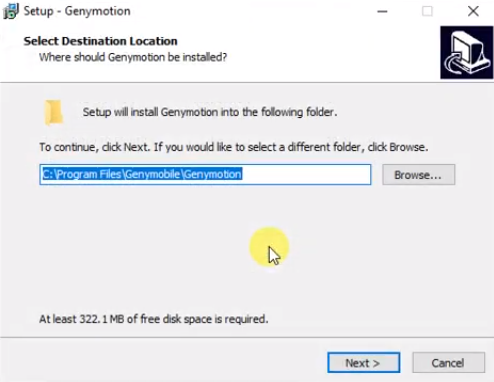
2) Atsisiųsdami spustelėkite sąrankos failą. Diegimo metu pasirinkite norimą kalbą. Tada jis paprašys pasirinkti aplanko kelią, įsitikinkite, kad turite bent 315 MB laisvos vietos diske, kad jį įdiegtumėte.
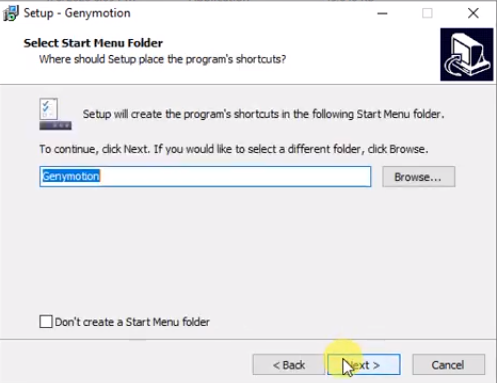
3) Jūs taip pat turėsite galimybę sukurti bet kurį meniu Pradėti. Tai apribos programą, kad ji nekonfliktuotų su kitomis jūsų kompiuterio funkcijomis. Po to spustelėkite mygtuką Kitas ir palaukite, kol bus įdiegta sąranka.
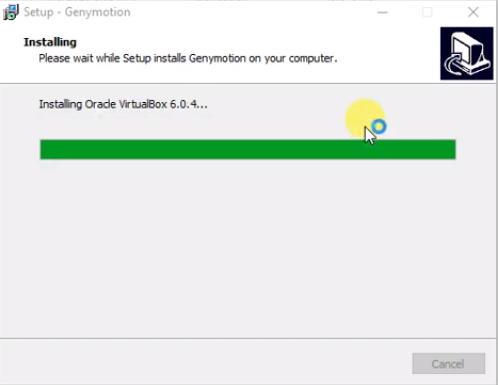
4) Kai bus baigtas „Genymotion“ diegimas, jis automatiškai pradės diegti virtualią dėžutę.
2 žingsnis: „Virtual Box“ diegimas
1) Norėdami pradėti diegti „Virtual“ langelį, pasirinkite „Next“.
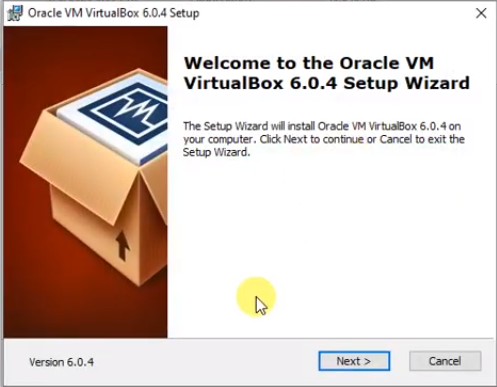
2) Po to jums bus pateikta „Virtual Box“ diegimo sąranka. Tai įdiegs keletą interneto komponentų.
Norėdami tęsti toliau, spustelėkite „Kitas“. Gausite tas pačias parinktis, kaip pirmiau, pvz., Disko pasirinkimas, paleisties piktogramos ir nuorodos sukūrimas, tiesiog eikite iš ten.
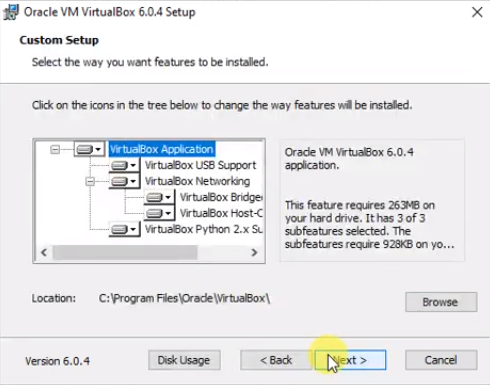
3) Jei gaunate bet kokį tinklo apribojimo įspėjimą, tiesiog jo nepaisykite ir spustelėkite „Taip“. Dabar bus įdiegta virtuali dėžutė. Tiesiog palaukite, kol baigsis diegimas.

4) Norėdami tęsti, spustelėkite „Baigti“. Po to paleiskite „Genymotion“ ir toliau vadovaukitės vadovu.
3 žingsnis: „Genymotion“ aktyvinimas
1) Atidarę „Genymotion“ programą ten teks susikurti paskyrą. Jei jau turite paskyrą, prisijunkite ten arba sukurkite paskyrą.
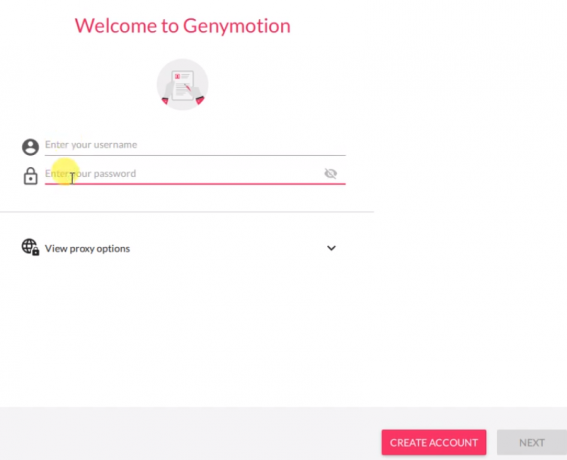
2) Kurdami paskyrą, būtinai pasirinkite parinktį „Genymotion asmeniniam naudojimui / žaidimams“. Paskutiniame etape tiesiog sutikite su galutinio vartotojo licencijos sutartimi.

Tada būsite „Genymotion“ informacijos suvestinėje.
4 žingsnis: virtualių įrenginių įdiegimas „Genymotion“
1) „Genymotion“ funkcijos yra tokios lengvos. Norėdami įdiegti virtualius įrenginius, kad paleistumėte emuliatorių, tiesiog spustelėkite piktogramą „+“. Galite naudoti kelis virtualius įrenginius savo kompiuteryje, atsižvelgdami į turimą RAM kiekį.
2) Bus pateiktas kelių virtualių įrenginių sąrašas su jų konfigūracija, ir jūs galite pasirinkti bet kurį iš jų.
Taip pat galite išbandyti parinktį „pasirinktinis telefonas“, pagal kurią galite nustatyti savo įrenginį pagal save.
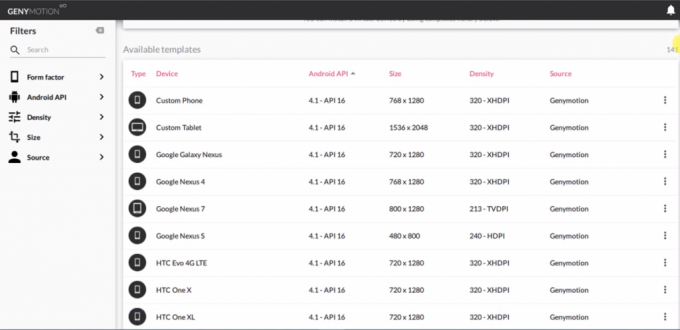
3) Pasirinkę įrenginį, jis atidarys naują langą, kuriame galėsite pakeisti savo įrenginių konfigūraciją, pvz., „RAM“ ar „Android“ versiją. Norėčiau rekomenduoti mažiausiai 3 GB RAM, kad jis veiktų puikiai.

4) Spustelėkite „įdiegti“, tada jis pradės diegti įrenginį. Tai gali užtrukti, atsižvelgiant į įrenginio dydį. Kai jis bus įdiegtas, galite jį tiesiogiai paleisti iš ten.
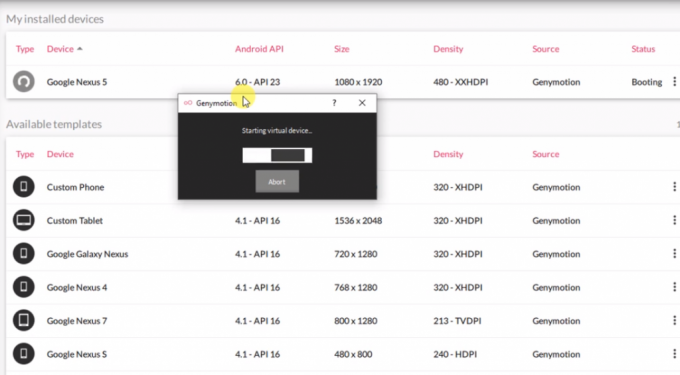
5) Norėdami paleisti į savo įrenginį, tiesiog spustelėkite tris taškus būsenos skirtuke. Tada jis bus paleistas ir pirmojo įkrovimo metu gali užtrukti.
5 žingsnis: Paleiskite „Android“ programas „Windows 10“
1) Atidarę įrenginį būsite visiškai naujoje „Android“ aplinkoje. Kai kurios programos bus iš anksto įdiegtos ten, ir jas galėsite naudoti paprastoms užduotims atlikti.

2) Jei norite įdiegti bet kurią programą, tiesiog atidarykite naršyklę ir ieškokite jos. Jūs gausite keletą atsisiunčiamų svetainių, iš kurių galėsite atsisiųsti ir įdiegti „Android“ programas.
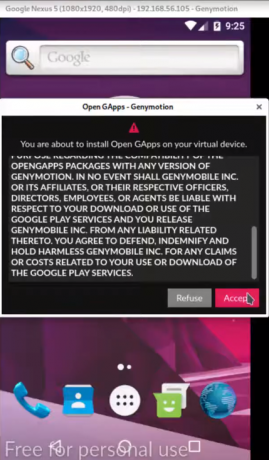
3) Bet visos kitos programos gali būti nepasiekiamos internete. Taigi, jūs turite įdiegti „Playstore“. Norėdami naudotis „Play“ parduotuve, turite įrenginyje įdiegti „GApps“. Jį galite pasiekti naudodami tinkamą sistemos dėklą.
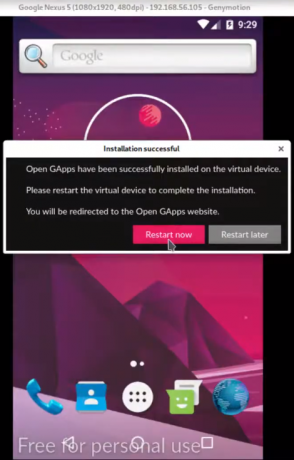
4) Įdiegus „Play“ parduotuvę, ji paprašys iš naujo paleisti virtualų įrenginį. Jis bus automatiškai paleistas dar kartą.

5) Dabar bet kurią programą galite atsisiųsti tiesiai iš „Play“ parduotuvės. Tačiau įsitikinkite, kad jei norite naudoti bet kokią pažangiausią programą ar žaidimą, konfigūruodami savo įrenginį tiesiog pasirinkite aukštesnę „Android“ versiją ir daugiau RAM.
Išvada
„Genymotion“ yra vienas geriausių emuliatorių, kurį galite naudoti savo kompiuteryje žaisti „Android“ žaidimus. Jame pateikiamos kelios parinktys, tokios kaip vairasvirtės, akselerometras ir kiti valdikliai, palaikantys pažangias technologines funkcijas. Šis emuliatorius taip pat yra geresnis už kitus greičio atžvilgiu. Sklandumas, kurį suteikia, palengvina daugiafunkcines užduotis.
Redaktoriaus pasirinkimas:
- „Google“ dokumentai: kaip pridėti vaizdą ant kito vaizdo
- „MacOS Big Sur“: Palaikomų „Mac“ nešiojamųjų kompiuterių / kompiuterių ypatybės ir sąrašas
- Atsisiųskite „iOS“ emuliatorių, skirtą „Windows“ - asmeniniams ir nešiojamiesiems kompiuteriams
- „Citra 3DS“ emuliatorius, skirtas „Android“, yra oficialiai išleistas
- 10 geriausių „Nintendo 3DS“ emuliatorių, skirtų „Android“
Rahul yra informatikos studentas, labai domintis technikos ir kriptovaliutų temomis. Didžiąją laiko dalį jis praleidžia rašydamas, klausydamas muzikos arba keliaudamas nematytose vietose. Jis mano, kad šokoladas yra visų jo problemų sprendimas. Gyvenimas įvyksta, o kava padeda.



